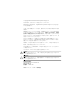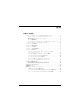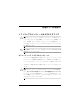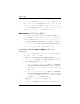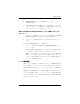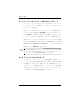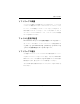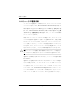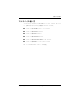お使いになる前に HP Compaq Business PC dc7600 US 製品番号 : 383401-291 2005年5月 このガイドは、 『クイック セットアップ』ガイド(印刷物および Documentation and Diagnostics CDに収録されているAdobe Acrobat PDFと して提供)で説明されている手順を完了してからお読みください。この ガイドでは、出荷時に含まれているソフトウェアをセットアップする手 順について説明します。また、初期起動処理中に発生する可能性がある トラブルに対する基本的な解決方法についても説明しています。
© Copyright 2005 Hewlett-Packard Development Company, L.P.
目次 お使いになる前に ソフトウェアのインストールおよびカスタマイズ . . . . . . . . . . . . . . 1 オペレーティング システムのインストール . . . . . . . . . . . . . . . . 1 Microsoftセキュリティ アップデート . . . . . . . . . . . . . . . . . . . . . . 2 ユーザ補助機能 . . . . . . . . . . . . . . . . . . . . . . . . . . . . . . . . . . . . . . . . 3 デバイス ドライバのインストールまたはアップグレード . . . . 4 モニタ ディスプレイのカスタマイズ . . . . . . . . . . . . . . . . . . . . . . 4 ソフトウェアの保護 . . . . . . . . . . . . . . . . . . . . . . . . . . . . . . . . . . . . . . . . 5 ファイルと設定の転送 . . . . . . . . . . . . . . .
お使いになる前に ソ フ ト ウ ェ アの イ ンス ト ールお よびカ ス タ マ イ ズ Ä 注意 : オペレーティング システムが正しくインストールされるまで、コ ンピュータにオプションや他社製のハードウェア(メモリや拡張ボード など)を増設しないでください。先にハードウェアを増設すると、エ ラーが発生してオペレーティング システムを正しくインストールでき ない場合があります。 通気を確保するため、コンピュータの後ろとモニタの上10.
お使いにな る前に コンピュータにMicrosoft® オペレーティング システムが含まれていない 場合、このマニュアルの一部の説明は該当しません。オペレーティング システムのインストールおよび構成について詳しくは、オペレーティン グ システムの説明書を参照してください。また、オペレーティング シス テムをインストールしてから、ヘルプも参照してください。 Microsoftセキュ リ テ ィ ア ッ プデー ト このシステムには、開発時に公開されていたMicrosoft の重要なアップ デートが出荷時にロードされており、 すぐにインストールできます。ロー ドされている Microsoft セキュリティ アップデートをインストールして から、Microsoft Windows® Updateの Webサイトに接続して、お使いのオ ペレーティング システムに推奨されるその他の重要な Microsoft セキュ リティ アップデートを入手することを強くおすすめします。 システムに ロー ド さ れているMicrosoft緊急ア ッ プデー ト の イ ンス ト ール インターネットに接続する前に、システムにロ
お使いにな る前に 4. [Setup Complete]ウィンドウで[完了]をクリックすると、コンピュー タが再起動します。 5. 「Microsoft Windows Update Webサイトからの更新プログラムのダウ ンロード」セクションの手順を実行し、最新の更新プログラムがす べてシステムにインストールされるようにします。 Microsoft Windows Update Webサ イ ト か ら の更新プ ロ グ ラムの ダウ ン ロ ー ド 1. インターネット接続をセットアップするには、[スタート]→[Internet Explorer]の順に選択して画面の指示に従って操作します。 2. インターネット接続が確立されたら、[ スタート ] ボタンをクリック します。 3. [すべてのプログラム]メニューを選択します。 4. メニューの先頭または先頭付近にある[Windows Update]リンクを クリックします。 Microsoft Windows Update Web サイトが表示されたら画面の説明に 沿って操作して、更新プログラムをインストールします。 5.
お使いにな る前に デバイ ス ド ラ イバの イ ンス ト ールまたはア ッ プグ レー ド オペレーティング システムのインストール完了後にオプションのハー ドウェアをインストールする場合は、デバイスごとにデバイス ドライバ のインストールが必要です。 I386ディレクトリからデバイス ドライバのインストールを開始する旨の メッセージが表示された場合は、C:¥I386と入力するか、ダイアログ ボッ クスの[参照] ボタンを使用してi386フォルダを指定してください。オペ レーティング システムにより適切なデバイス ドライバが検索されます。 お使いのオペレーティング システムのサポート ソフトウェアなどの最新 版は、www.hp.
お使いにな る前に ソ フ ト ウ ェ アの保護 ソフトウェアを損失したり破損したりしたときのために、ハードディス ク ドライブに保存されているすべてのシステム ソフトウェア、アプリ ケーション、および関連ファイルのバックアップをとっておきます。ご 自身で作成したデータ ファイルをバックアップする方法については、オ ペレーティング システムまたはバックアップ ユーティリティの説明書 やヘルプを参照してください。 フ ァ イ ル と 設定の転送 Microsoft Windows XP の[ファイルと設定の転送ウィザード] を使用して、 古いコンピュータから新しいコンピュータにファイルと設定を移動しま す。[スタート]→[すべてのプログラム]→[アクセサリ]→[システム ツール] →[ファイルと設定の転送ウィザード]の順に選択します。 ソ フ ト ウ ェ アの復元 元の状態のオペレーティング システムおよび工場出荷時にインストー ルされていたソフトウェアをリストア(復元)するには、Restore Plus! CDまたはコンピュータに付属のその他のCDを使用します。CDに付属の 説明書をよく読み、復元方法に
お使いにな る前に コ ン ピ ュ ー タ の電源切断 コンピュータの電源を正しく切断するには、オペレーティング システム ソフトウェアを終了します。Microsoft Windows XP Professionalをお使いの 場合は[スタート]→[シャットダウン]→[シャットダウン]→[OK]の順に選 択します。Microsoft Windows XP Homeをお使いの場合は[スタート]→[終 了オプション]→[電源を切る]の順に選択します。コンピュータは自動的 にシャットダウンされます。 お使いのオペレーティング システムでの設定により、オペレーティング システムの起動中に電源ボタンを押しても電源は切れずに、低電力消費 のスタンバイ モードになります。これにより、ソフトウェア アプリケー ションを終了しなくても、コンピュータを低電力消費モードにすること ができます。また、オペレーティング システムを再起動したり、データ を失ったりすることなく、すぐに元の動作状態に戻すことができます。 Ä 注意 : コンピュータの電源を手動で強制的に切るとスタンバイ状態をス キップするため、保存されていないデータが
お使いにな る前に マルチベ イ の使い方 マルチベイは、以下のような12.7 mmリムーバブル ドライブ(オプショ ン)を取り付けることができる特別なドライブ ベイです。 Q マルチベイ用1.44 MBディスケット ドライブ* Q マルチベイ用CD-ROMドライブ* Q マルチベイ用CD-RWドライブ Q マルチベイ用DVD-ROMドライブ Q マルチベイ用CD-RW/DVD-ROMコンボ ドライブ Q マルチベイ用SMARTハードディスク ドライブ *ホットプラグまたはホットスワップが可能 お使いにな る前に www.hp.
お使いにな る前に Ä 注意:データの損失やコンピュータまたはドライブの破損を防ぐために、 次の点に注意してください。 Q コンピュータが電源コンセントに接続されていると、電源が入って いなくてもシステム ボードには常に電気が流れています。感電やシ ステムの損傷を防ぐため、コンピュータのカバーを開ける場合は、 電源を切るだけでなく、必ず事前に電源コードをコンセントから抜 いてください。 Q ドライブを取り扱う前に、身体にたまった静電気を放電してくださ い。ドライブを持つ際は、コネクタに手を触れないようにしてくだ さい。 Q ハードディスク ドライブ以外の各種ドライブの運搬、輸送、保管、 または取り外しの際は、ディスケット、CD-ROM、DVD-ROMなど のメディアが取り出され、メディア トレイが閉じていることを確認 してください。 Q ドライブは慎重に取り扱ってください。ドライブを挿入するときに 無理な力を加えたり、ドライブを落としたり、カバーの上部を押し たりしないでください。 Q ハードディスク ドライブは、液体や高温にさらさないようにしてく ださい。また、モニタやスピーカなどの
お使いにな る前に マルチベ イ ド ラ イ ブの 「ホ ッ ト プ ラ グ」 または 「ホ ッ ト スワ ッ プ」 Ä 注意 : ハードディスク ドライブを着脱する場合は、コンピュータ、ドラ イブ、およびドライブに保存されたデータの損傷を防ぐために、必ずコ ンピュータの電源を切ってから行ってください。コンピュータの電源が 入っている場合またはスタンバイ モードになっている場合は、絶対に ハードディスク ドライブを取り外さないでください。コンピュータがス タンバイ モードになっていないことを確認するには、コンピュータの電 源を入れてからシャットダウンします。 HP から提供され、プリインストールされているオペレーティング シス テムを実行している場合は、コンピュータの電源がオン、オフ、または スタンバイ モードのときに、 ディスケット ドライブまたはオプティカル ドライブを着脱することができます。 Ä 注意:コンピュータの電源が入っているときにオプティカル ドライブを 取り付けた場合は、コンピュータを再起動して、録音用や録画用、バッ クアップ用、またはビデオ再生用のソフトウェア アプリケーションを使
お使いにな る前に マルチベ イ固定つまみのロ ッ ク および解放 マルチベイ固定つまみがロックされている場合は、マルチベイに取り付 けられているドライブを取り外せないようにするために、マルチベイ イ ジェクト レバーが使用できなくなります。 Å 警告 : 感電や火傷の危険がありますので、電源コードが電源コンセント から抜き取ってあること、および本体内部の温度が下がっていることを 確認してください。 Å 警告 : 感電や火災が発生したり、装置を損傷したりする場合があります ので、電話回線のモジュラ ジャックを本体のリア パネルのネットワー ク コネクタ(NIC)に接続しないでください。 Ä 注意 : 静電気の放電により、コンピュータやオプションの電子部品が破 損することがあります。以下の手順を始める前に、アースされた金属面 に触れるなどして、身体にたまった静電気を放電してください。 ドライブをマルチベイに固定するには、以下の手順で操作します。 1.
お使いにな る前に 5. コンピュータの背面にあるネジを緩め1、アクセス パネルをコン ピュータの背面の方向にスライドさせ2、引き上げて取り外します。 ア ク セ ス パネルの取 り 外 し お使いにな る前に www.hp.
お使いにな る前に 6. つまみがロックされるまで、コンピュータの左側面の方向に回転さ せます。 マルチベ イ 固定つまみのロ ッ ク 7. アクセス パネルを取り付けなおします。 8. 必要に応じて、スタンドを取り付けなおします。 9. すべての外付けデバイスを接続しなおし、コンピュータの電源コー ドをコンセントに差し込んで電源を入れます。 10. 必要に応じて、コンピュータ セットアップ(F10)ユーティリティ でスマート カバー センサを有効に設定します。 マルチベイ固定つまみを解放するには、以下の手順で操作します。 1. スマート カバー センサが有効になっている場合は、コンピュータを 再起動してから、コンピュータ セットアップ(F10)ユーティリティ を使用して無効に設定します。 12 2. オペレーティング システムを適切な手順でシャットダウンし、コン ピュータと外付けデバイスの電源をすべて切ります。 3. 電源コードを電源コンセントおよびコンピュータから抜き、すべて の外付けデバイスとの接続を外します。 www.hp.
お使いにな る前に 4. ゴム パッドが付いている面を下にして、コンピュータを横置きにし ます。 (コンピュータを縦置きで使用している場合は、スタンドから コンピュータを取り外します。 ) 5. コンピュータの背面にあるネジを緩め、アクセス パネルをコンピュー タの背面の方向にスライドさせ、引き上げて取り外します。 6. つまみがロックされるまで、コンピュータの右側面の方向に回転さ せます。 7. アクセス パネルを取り付けなおします。 8. 必要に応じて、スタンドを取り付けなおします。 9. すべての外付けデバイスを接続しなおし、コンピュータの電源コー ドをコンセントに差し込んで電源を入れます。 マルチベ イ 固定つまみの解放 10. 必要に応じて、コンピュータ セットアップ(F10)ユーティリティ でスマート カバー センサを有効に設定します。 お使いにな る前に www.hp.
お使いにな る前に マルチベ イ か ら の ド ラ イ ブの取 り 外 し 1. 2. CDなどのリムーバブル メディアをドライブから取り出します。 オプティカル ドライブまたはディスケット ドライブを取り外す前に、 Windows XPのタスクバーにある[ハードウェアの安全な取り外し]アイ コンを使用してドライブを停止します。 3. オプティカル ドライブやディスケット ドライブのホットスワップを 行わない場合は、すべてのソフトウェア アプリケーションを終了し、 オペレーティング システム ソフトウェアをシャットダウンして、コ ンピュータの電源を切ります。 4. マルチベイ固定つまみがロックされている場合は解放します。詳し くは、10ページの「マルチベイ固定つまみのロックおよび解放」を 参照してください。 5. コンピュータが縦置きの場合はイジェクト レバーを下方向(横置き の場合は左方向)にスライドさせて 1、マルチベイからドライブを 取り出します2。 マルチベ イか ら の ド ラ イ ブの取 り 外 し (図は縦置きの場合) 14 www.hp.
お使いにな る前に マルチベ イへの ド ラ イ ブの挿入 1. CDなどのリムーバブル メディアをドライブから取り出します。 2. オプティカル ドライブやディスケット ドライブのホットスワップを 行わない場合は、すべてのソフトウェア アプリケーションを終了し、 オペレーティング システム ソフトウェアをシャットダウンして、コ ンピュータの電源を切ります。 3. コンピュータが縦置きの場合はドライブの上の面を左に向け、横置 きの場合はドライブの上の面を上に向け、ドライブ コネクタをコン ピュータに向けてドライブをマルチベイに挿入し、電気コネクタが 正しく接続されるようにしっかりと押し込みます。 マルチベ イへの ド ラ イ ブの挿入 (図は縦置きの場合) 4.
お使いにな る前に 5. 必要に応じて、マルチベイ固定つまみを取り付けます。詳しくは、 10ページの「マルチベイ固定つまみのロックおよび解放」を参照し てください。 ドライブが動作しない場合は、適切なデバイス ドライバがシステムにイ ンストールされていることを確認してください。必要なドライバがイン ストールされていない場合は、HPのWebサイト、www.hp.com/supportか ら無料でダウンロードできます。国/地域を選択してから[ドライバ&ソフ トウェアをダウンロードする]を選択し、コンピュータのモデル番号を入 力してから[Enter]キーを押します。 マルチベ イ用ハー ド デ ィ ス ク ド ラ イ ブの パーテ ィ シ ョ ン分割およびフ ォ ーマ ッ ト この手順を完了するには、Administrator 権限を持つアカウントでログオ ンする必要があります。 1. すべてのソフトウェア アプリケーションを終了し、オペレーティン グ システム ソフトウェアをシャットダウンして、コンピュータの電 源を切ります。 2.
お使いにな る前に その他の情報の参照先 製品に関するその他の情報については、Documentation and Diagnostics CD に収録されているPDF形式のマニュアルを参照してください。CDには次 のマニュアルが収録されています。 Q 『クイック セットアップ』 (印刷物およびCDに収録されているAdobe Acrobat PDF として提供) :コンピュータと周辺機器を接続する方法 について説明します。 Q 『お使いになる前に』 (このガイド:印刷物およびCDに収録されてい るPDF として提供):出荷時に含まれているソフトウェアをセット アップする手順について説明します。初期起動時に発生する可能性 があるトラブルに対する基本的な解決方法についても説明していま す。 Q 『ハードウェア リファレンス ガイド』(CDに収録されているPDFと して提供) :ハードウェアの概要およびこのコンピュータ シリーズ のアップグレードについて説明します。また、RTC バッテリ、メモ リ、および電源装置についても説明します。 Q 『コンピュータ セットアップ(F10)ユーティリティ ガイド』 (C
お使いにな る前に Q 『トラブルシューティング ガイド』 (CDに収録されているPDFとして 提供) :コンピュータのトラブルシューティングに役立つヒント、お よびハードウェアとソフトウェアで発生する可能性のあるトラブル の解決方法について説明します。診断コードについての情報および 診断用ユーティリティを実行する方法などが含まれます。 Q 『規定および安全に関するご注意』 (CDに収録されているPDFとして 提供) :各国の規制に準拠する規定と安全に関する情報について説明 します。 CDの読み取り機能を備えたオプティカル ドライブがない場合は、該当 する製品のマニュアルをHPのWebサイト、www.hp.com/supportから無料 でダウンロードできます。国/地域を選択してから[サポート&問題解決情 報を表示する] を選択し、コンピュータのモデル番号を入力して [Enter] キーを押します。 Documentation and Diagnostics CDの使用 1.
お使いにな る前に Documentation and Diagnostics CDが自動的に実行されない場合は、以下の 手順で操作します。 1. [スタート]→[ファイル名を指定して実行]の順に選択します。 2. 次のように入力します。 X:\DocLib.exe (Xはオプティカル ドライブ名) 3. [OK]をクリックします。 コンピュータで Linux オペレーティング システムを実行している場合、 Documentation and Diagnostics CDは自動実行されません。CDに収録され ているマニュ アルを表示する には、http://www.adobe.co.
お使いにな る前に Q 画面に何も表示されない場合は、モニタのケーブルを他のビデオ ポートに接続します(使用できる場合)。または、正しく機能するモ ニタと交換します。 Q ネットワークに接続しているときにトラブルが発生した場合は、別 のケーブルを使用してコンピュータをネットワークに接続してみる か、問題が発生したコンピュータのLANケーブルを正常に動作して いる別のコンピュータで使用してネットワークに接続してみて、元 のネットワーク コネクタまたはケーブルに問題がないか確認しま す。 Q 新しいハードウェアを取り付けてから問題が発生した場合は、その ハードウェアを取り外して、コンピュータが正しく機能するか確認 します。 Q 新しいソフトウェアをインストールしてから問題が発生した場合 は、そのソフトウェアをアンインストールして、コンピュータが正 しく機能するか確認します。 Q コンピュータをSafeモードで起動してみて、すべてのドライバがロー ドされなくても起動するか確認します。前回正常に起動したときの 状態でオペレーティング システムを起動する場合は、前回正常起動 時の構成を使用します。
お使いにな る前に HPのWebサイトにあるHPインスタントサポート・プロフェッショナル・ エディションでは、ユーザ自身によるトラブル解決に役立つツールが提 供されています。HP のサポート担当者に問い合わせる場合は、HP イン スタントサポート・プロフェッショナル・エディションのオンライン チャット機能を使用します。HPインスタントサポート・プロフェッショ ナル・エディションにはhttp://www.hp.com/go/ispeからアクセスできます。 最新のオンライン サポート情報、 ソフトウェアおよびドライバ、Proactive Notification(製品変更通知) 、および各国のユーザや専門家からの情報に ついては、http://www.hp.
お使いにな る前に 問題解決の ヒ ン ト コンピュータ本体、モニタ、またはソフトウェアにトラブルが発生した 場合は、まず次のことを確認してください。 Q コンピュータ本体とモニタの電源コードが、電源コンセントに正し く差し込まれていますか。 Q 電圧選択スイッチのあるモデルをお使いの場合は、スイッチがお住 まいの地域に合った設定(115 V または230 V)になっていますか。 (日本国内では、通常、115 Vに設定します。 ) Q コンピュータ本体の電源が入っていて、電源ランプが緑色に点灯し ていますか。 Q モニタの電源が入っていて、 電源ランプが緑色に点灯していますか。 Q コンピュータ前面の電源ランプが赤く点滅しているか確認します。 点滅の仕方により、問題を特定できる場合があります。詳しくは、 このガイドの30ページの「フロント パネルのランプおよびビープ音 の診断」を参照してください。 Q モニタ画面の表示がぼやけているときには、モニタの調節つまみで 輝度とコントラストを調整してください。 Q 何かキーを押し続けるとビープ音が鳴りますか。 ビープ音が鳴れば、 キーボー
お使いにな る前に Q Q プラグ アンド プレイに対応していない拡張ボードやオプションを取 り付けた後にコンピュータを再設定しましたか。詳しくは、28 ペー ジの「ハードウェアの取り付けに関するトラブルの解決方法」を参 照してください。 必要なデバイス ドライバが正しくインストールされていますか(プ リンタを使用する場合は、そのモデル用のプリンタ ドライバが必要 です) 。 Q システムから起動可能メディア(ディスケット、CD、またはUSBデ バイス)をすべて取り出してからシステムを起動していますか。 Q 出荷時とは異なるオペレーティング システム(OS)をインストール している場合は、ご自身で用意されたOS がお使いのシステムでサ ポートされていることを確認してください。 Q お使いのコンピュータに内蔵のVGAポート以外のPCIまたは PCI-Express のグラフィックス ボードが追加された状態で、コン ピュータに接続するモニタが1台の場合、通常は内蔵のVGAポート が無効になるため、追加されたグラフィックス ボードのコネクタに モニタを接続する必要があります。なお、コンピュータ セ
お使いにな る前に 一般的な ト ラ ブルの解決方法 この章で説明するような一般的なトラブルは、ご自身で簡単に解決でき る場合があります。トラブルをご自身で解決できない場合、または解決 方法の実行に不安がある場合は、サポート窓口にご相談ください。 一般的な ト ラ ブルの解決方法 ト ラ ブル 原因 解決方法 コ ン ピ ュー タがロ ッ ク さ れ、 電源ボ タ ン を押 し て も 電源が切れない 電源 ス イ ッ チ の ソ フ ト ウ ェ ア に よ る 制 御 機能 が働いていない コ ン ピ ュ ー タ の電源が切れる ま で4秒 以上電源ボ タ ン を押 し 続けます コ ン ピ ュ ー タ がUSBキー ボ ー ド や マ ウ ス に 反応 し ない コ ン ピ ュー タ がス タ ン バイ モー ド にな っ てい る 電源ボ タ ン を押 し て ス タ ン バ イ モ ー ド か ら復帰 し ます シ ス テ ムが ロ ッ ク さ れ てい る コ ン ピ ュ ー タ を再起動 し ます : ス タ ンバイ モー ド か ら復帰する と き に、 電源ボ タ ン
お使いにな る前に 一般的な ト ラ ブルの解決方法 (続き) ト ラ ブル 原因 解決方法 十分 な パ フ ォ ー マ ン ス が得 られない プ ロ セ ッ サ が高 温 に 達 し てい る 1. コ ン ピ ュ ー タ 周辺の通気が妨げ ら れてい ない こ と を確認 し ます。 通気を確保する ため、 コ ン ピ ュ ー タ の後ろ と モ ニ タ の上10.2 cm以 内に障害物が な い よ う に し て く ださい 2. フ ァ ンが正 し く 取 り 付け ら れ、正 常に動作 し て い る こ と を 確認 し ます (必要な場合にのみ動作す る フ ァ ン も あ り ます) 3.
お使いにな る前に 一般的な ト ラ ブルの解決方法 (続き) ト ラ ブル 原因 解決方法 十分 な パ フ ォ ー マ ン ス が得 られない (続き) 一部の ソ フ ト ウ ェ ア ア プ リ ケ ー シ ョ ン (特 に ゲ ー ム な ど) が、 グ ラ フ ィ ッ ク ス サブ シス テ ムに負荷をかけてい る 1. コ ン ピ ュ ー タ の 電 源が 自動的に切れ、 電源 ラ ン プ が1 秒間隔で 2 回赤色 に点滅す る と 同時に ビ ー プ音が 2 回鳴 り 、 そ の後 2 秒間休止す る。 一 連のビ ープ音は 5 回繰 り 返 さ れた後停止する。 電 源 ラ ン プ は 問題 が 解決 す る ま で点滅 し 続け る 使用中の ア プ リ ケ ー シ ョ ン の解 像度を下げるか、 ア プ リ ケーシ ョ ン に付属の説明書を参照 し て、パ フ ォ ー マ ン ス が改善 さ れ る よ う に ア プ リ ケ ー シ ョ ン のパ ラ メ ー タ を設定 し ます 2. メ モ リ を増設 し ます 3.
お使いにな る前に 一般的な ト ラ ブルの解決方法 (続き) ト ラ ブル 原因 解決方法 シ ス テ ム の 電源 が 入 ら ず、 コ ン ピ ュ ー タ 前面の ラ ン プ が点 滅 し て い な い シ ス テ ム の 電源 を 入れ る こ と がで き ない 電源ボ タ ン を 3 秒間程度押 し 続け ま す。 ハー ド デ ィ ス ク ド ラ イ ブ ラ ン プ が緑色に点灯 し た ら、以下の操作を行 います 1. 一部の モ デルの電源装置の裏側 に あ る 電圧選択 ス イ ッ チ が正 し い電圧に設定 さ れ て い る こ と を 確認 し ます。正 し い電圧は地域に よ っ て 異 な り ま す (日本国内 で は、 通常、 115 Vに設定 し ます) 2. シ ス テム ボー ド の5 V aux ラ ン プ が点灯する ま で、 拡張カ ー ド を 1 枚ずつ取 り 外 し ます 3.
お使いにな る前に ハー ド ウ ェ アの取 り 付けに関する ト ラ ブルの解決方法 ドライブや拡張カードを増設するなど新しいハードウェアの取り付けや 取り外しを行う場合、コンピュータを再設定する必要が生じることがあ ります。プラグ アンド プレイ対応の装置を取り付けた場合、Windows XP は自動的に装置を認識しコンピュータを再設定します。プラグ アン ド プレイに対応していない装置を取り付けた場合は、新しいハードウェ ア を 取 り 付 け た 後 で コ ン ピ ュ ー タ を 再 設 定 す る 必 要 が あ り ま す。 Windows XPでは[ハードウェアの追加]ウィザードを使用し、画面の指示 に従って操作してください。 ハー ド ウ ェ アの取 り 付けに関する ト ラ ブルの解決方法 ト ラ ブル 原因 解決方法 取 り 付け たハー ド ウ ェ アが認識 さ れない デバ イ スが正 し く 取 り 付け られていないか、 接 続 さ れていない デバイ スが正 し く 取 り 付け られ、確実 に接続 さ れてい る こ と 、お よび コ ネ ク タ 内で ピ ン
お使いにな る前に ハー ド ウ ェ アの取 り 付けに関する ト ラ ブルの解決方法 (続き) ト ラ ブル 原因 解決方法 コ ン ピ ュ ー タ が起動 し ない ア ッ プ グ レ ー ド 時に正 し い メ モ リ モ ジ ュ ール が使用 さ れなかっ た。 ま たは、メ モ リ モ ジ ュ ール が正 し い 場 所 に 取 り 付 け ら れていない 1. シ ス テ ム に付属の マ ニ ュ ア ル を 参照 し て、 正 し い メ モ リ モ ジ ュ ールを使用 し てい るか、お よ び正 し く 取 り 付け ら れ て い る か を確認 し ます 2. ビ ー プ 音 と コ ン ピ ュ ー タ 前面の ラ ン プ を確認 し ます。考え ら れる 原因については、 30ページの 「 フ ロ ン ト パネルの ラ ン プ お よ び ビ ープ音の診断」 を参照 し て く だ さい 3. 問題が解決 し ない場合は、サポー ト 窓口にお問い合わせ く だ さ い 1. DIMM を取 り 付けなお し て、 シ ス テムの電源を入れます 2.
お使いにな る前に ハー ド ウ ェ アの取 り 付けに関する ト ラ ブルの解決方法 (続き) ト ラ ブル 原因 解決方法 電源 ラ ン プが1 秒間隔で 10 回赤色 に点滅す る と 同時に ビ ー プ 音が 10 回 鳴 り 、 その後 2 秒間休止 す る。 一連のビープ音は 5 回繰 り 返 さ れた後停止 す る。 電源 ラ ン プは問題 が解 決 す る ま で 点 滅 し 続け る オ プ シ ョ ン カ ー ド に障 害があ る 1. オプ シ ョ ン カ ー ド を一度に 1 枚 ずつ取 り 外 し (カ ー ド が複数あ る 場合) 、 そのたびにシ ス テムの電 源 を 入れ て 問題が解決す る か確 認 し ます 2. 障害のあ る カ ー ド を 特定 で き た ら、 そのカ ー ド を取 り 外 し て交換 し ます 3.
お使いにな る前に キーボー ド やフ ロ ン ト パネルのラ ンプおよびビープ音の診断 (続き) 動作 ビ ープ音 考え ら れる原因 対処方法 電源 ラ ン プが1秒間 隔で 2回赤色に点滅 し た後に、 2 秒間休 止する。一連のビ ー プ音は5回繰 り 返 さ れた後停止する。電 源 ラ ン プ は問題が 解決す る ま で 点滅 し 続け る 2 本体内部の温度が以下 の理由に よ り 動作範囲 を超え ていたためサー マル保護機能が働いた 1. コ ン ピ ュ ー タ の通気口が ふ さ がれて い な い こ と と 、 プ ロ セ ッ サの冷却用 フ ァ ン が稼動 し て い る こ と を 確認 し ます。 通気を確保す る ため、 コ ン ピ ュ ー タ の後 ろ と モ ニ タ の上10.2 cm以 内 に 障害物が な い よ う に して く ださい 2.
お使いにな る前に キーボー ド やフ ロ ン ト パネルのラ ンプおよびビープ音の診断 (続き) 動作 ビ ープ音 考え ら れる原因 対処方法 電源 ラ ン プが1秒間 隔で 3回赤色に点滅 し た後に、 2 秒間休 止する。一連のビ ー プ音は5回繰 り 返 さ れた後停止する。電 源 ラ ン プ は問題が 解決す る ま で 点滅 し 続け る 3 プ ロ セ ッ サが正 し く 取 り 付け ら れていない か、 ま っ た く 取 り 付け ら れ て い な い (プ ロ セ ッ サの不具合 と い う 意味ではあ り ません) 1. プ ロ セ ッ サが取 り 付 け ら れ て い る こ と を 確認 し ま す 2. プ ロ セ ッ サを取 り 付けな お し ます 電源 ラ ン プが1秒間 隔で 4回赤色に点滅 し た後に、 2 秒間休 止する。一連のビ ー プ音は5回繰 り 返 さ れた後停止する。電 源 ラ ン プ は問題が 解決す る ま で 点滅 し 続け る 4 電源の障害が発生 し た (電源装置の過負荷) 1.
お使いにな る前に キーボー ド やフ ロ ン ト パネルのラ ンプおよびビープ音の診断 (続き) 動作 ビ ープ音 考え ら れる原因 対処方法 電源 ラ ン プが1秒間 隔で 5回赤色に点滅 し た後に、 2 秒間休 止する。一連のビ ー プ音は5回繰 り 返 さ れた後停止する。電 源 ラ ン プ は問題が 解決す る ま で 点滅 し 続け る 5 プ レ ビ デオの メ モ リ エラー 1. DIMMを取 り 付けなお し て、 シ ステムの電源を入れ ます 2. DIMM を一度に 1 つずつ取 り 外 し て交換 し 、 故障 し た モ ジ ュ ールを特定 し ます 3. 他社製の メ モ リ を HP 製の メ モ リ に交換 し ます 4.
お使いにな る前に キーボー ド やフ ロ ン ト パネルのラ ンプおよびビープ音の診断 (続き) 動作 ビ ープ音 考え ら れる原因 対処方法 電源 ラ ン プが1秒間 隔で 8回赤色に点滅 し た後に、 2 秒間休 止する。一連のビ ー プ音は5回繰 り 返 さ れた後停止する。電 源 ラ ン プ は問題が 解決す る ま で 点滅 し 続け る 8 チ ェ ッ ク サムの不良に よ るROMの障害 1. ROMPaqデ ィ スケ ッ ト を 使用 し て ROM を 再 フ ラ ッ シ ュ し ます。 Documentation and Diagnostics CD に収録 さ れ てい る『デス ク ト ッ プ マネ ジ メ ン ト に つ い て』 の 「ROM フ ラ ッ シ ュ 機能」 を 参照 し て く だ さ い 2.
お使いにな る前に キーボー ド やフ ロ ン ト パネルのラ ンプおよびビープ音の診断 (続き) 動作 ビ ープ音 考え ら れる原因 対処方法 シ ス テ ムの電源が 入ら ず、 ラ ン プが点 滅 し ていない なし シ ス テムの電源を入れ る こ と がで き ない 電源ボ タ ン を 3秒間程度押 し 続 け ま す。 ハー ド デ ィ ス ク ド ラ イ ブ ラ ン プ が緑色に点灯 し た ら、 以下の操作を行います 1. 一部の モ デ ルの電源装置 の裏側 に あ る 電圧選択 ス イ ッ チ が正 し い 電圧 に 設 定 さ れ て い る こ と を 確認 し ます。 正 し い電圧は地域 に よ っ て異な り ます (日本 国内では、 通常、 115 Vに 設定 し ます) 2. シ ス テム ボー ド の3.3 V aux ラ ン プ が点 灯 す る ま で、 拡張カ ー ド を 1 枚ずつ 取 り 外 し ます シ ス テム ボー ド を交換 し ます ま たは 3.
お使いにな る前に キーボー ド やフ ロ ン ト パネルのラ ンプおよびビープ音の診断 (続き) 動作 ビ ープ音 考え ら れる原因 シ ス テ ムの電源が 入ら ず、 ラ ン プが点 滅 し ていない (続き) 36 www.hp.com/jp 対処方法 2. カバー を開けて、 電源ボ タ ン ハーネスがシ ス テム ボ ー ド に 正 し く 接続 さ れ てい る こ と を確認 し ます 3. 電力 ケ ー ブ ルが両方 と も シ ス テ ム ボー ド に正 し く 接続 さ れ て い る こ と を 確 認 し ます 4. シ ス テム ボー ド の3.3 V aux ラ ン プが点灯 し てい る か確認 し ます。 点灯 し てい る場合は、電源ボ タ ン ハー ネス を交換 し ます 5. シ ス テム ボー ド の3.3 V aux ラ ン プが点灯 し てい な い場合は、 電源装置を交換 し ます 6.